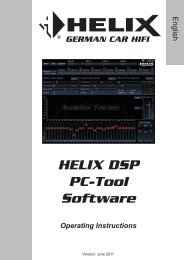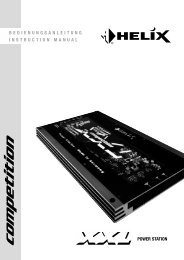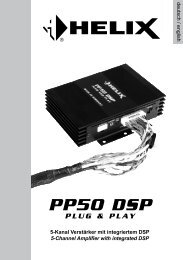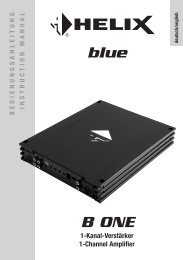ATF DSP PC-Tool Software Bedienungsanleitung - Helix
ATF DSP PC-Tool Software Bedienungsanleitung - Helix
ATF DSP PC-Tool Software Bedienungsanleitung - Helix
Sie wollen auch ein ePaper? Erhöhen Sie die Reichweite Ihrer Titel.
YUMPU macht aus Druck-PDFs automatisch weboptimierte ePaper, die Google liebt.
Store <strong>DSP</strong> Button:<br />
Mit dem Store <strong>DSP</strong>-Button übertragen Sie die Einstellungen, die Sie mit der <strong>PC</strong>-<strong>Software</strong> vorgenommen<br />
haben, dauerhaft in den internen Speicher des Verstärkers / Prozessors. Der Verstärker<br />
wird dann nach jedem Einschalten auf dieses Setup in seinem Speicher zugreifen. Zudem wird<br />
auch die „afp“-Datei immer im Verstärker / Prozessor gespeichert und während des Öffnens der<br />
<strong>Software</strong> aus dem Gerät geladen. Es wird trotzdem empfohlen, die afp-Datei zusätzlich immer<br />
manuell auf Ihrem Computer zu speichern.<br />
Auswahl der Setups A – D:<br />
Die <strong>PC</strong>-<strong>Tool</strong> <strong>Software</strong> ermöglicht, maximal vier verschiedenen Setups über die Buttons „Setup A“<br />
bis „Setup D“ direkt miteinander zu vergleichen. Laden Sie ein zuvor erstelltes Setup in den gewünschten<br />
Speicherplatz, indem Sie mit der rechten Maustaste das entsprechende Kästchen unter<br />
„Setup A, ..., D“ anklicken. Es öffnet sich ein Fenster, in dem Sie dann die entsprechende Datei<br />
mit der Endung „.afp“ von einem beliebigen Speicherort abrufen zu können. Sobald Sie ein Setup<br />
geladen haben, ist dieses automatisch auch aktiv und hörbar. Bitte beachten Sie, dass iese Setups<br />
jedoch nicht im <strong>DSP</strong> selbst gespeichert werden. Sie dienen ausschlielich dazu, unterschiedliche<br />
Konfigurationen zu vergleichen, während man mit der <strong>PC</strong>-<strong>Tool</strong> <strong>Software</strong> arbeitet.<br />
Wichtiger Hinweis:<br />
Während des Umschaltens zwischen den verschiedenen Setups wird die Lautstärke kurzzeitig<br />
reduziert, um ggf. auftretende temporäre Störgeräusche beim Ändern der Parameter zu vermeiden.<br />
Kanalrouting - Der „Configure Inputs / Outputs“-Button<br />
Dieser Button dient dazu in die Kanalrouting-Übersicht zu wecheln, in der Sie die Eingänge und<br />
Ausgänge beliebig konfigurieren können. Dort haben Sie die Möglichkeit den einzelnen Kanälen<br />
Namen zuzuweisen, Eingangssignale zu summieren und jedem Ausgang ein spezifisches Eingangssignal<br />
zuzuordnen. Zudem werden zum Schutz der angeschlossenen Lautsprecher passend<br />
zu Ihren Einstellungen automatisch Voreinstellungen für jeden Kanal geladen, die natürlich beliebig<br />
verändert werden können.<br />
Hinweis: Sie finden die Kanalrouting-Übersicht ausschließlich in der <strong>PC</strong>-<strong>Tool</strong> Oberfläche von unseren<br />
Stand-Alone Prozessoren. Die PP50 <strong>DSP</strong> besitzt diese Funktion nicht.<br />
Configure <strong>DSP</strong>-Button:<br />
Mit Hilfe dieses Buttons gelangen Sie von der Kanalrouting Oberfläche wieder zurück zur Hauptseite<br />
des <strong>PC</strong>-<strong>Tool</strong>s.<br />
12